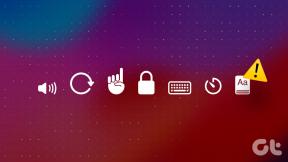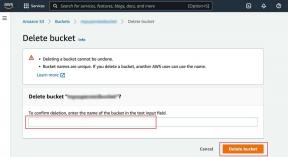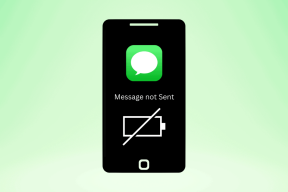Top 3 alternative pentru luminile de noapte Windows 10
Miscellanea / / November 29, 2021
Funcționalitatea Night Light din Windows 10 April Update a fost un plus binevenit pentru cei care au urât cantitate enormă de lumină albastră emitând de pe ecranele monitorului. Dar, de la implementarea sa, mulți utilizatori se confruntă cu problema în care Night Light nu ar funcționa așa cum este anunțat.

În timp ce mai multe remedieri ajută rezolvați problemele cu Night Light, fiecare actualizare majoră a caracteristicilor Windows 10 continuă să distrugă funcționalitatea. Și de aceea am decis că este timpul să renunț complet la asta.
Dacă v-ați săturat de Night Light și de diferitele sale ciudații, atunci să aruncăm o privire la trei alternative de top care oferă funcționalități similare, dacă nu mai bune.
1. flux
Înainte ca Night Light să fie chiar un concept, f.lux a fost aplicația de bază atunci când a fost vorba de redarea ecranului într-o nuanță mai caldă de culoare. Se ține destul de bine și funcționează mai lin decât înainte. Faptul că îl poți descărca direct din Magazin Windows de asemenea, face instalarea acestuia un efort super-ușor.

Configurarea f.lux este ușoară - introduceți codul poștal prima dată și va aplica automat profilul de culoare implicit pentru a se potrivi cu fusul dvs. orar.
De asemenea, puteți deschide panoul de control f.lux prin intermediul barei de sistem și puteți regla cu ușurință temperaturile de culoare folosind glisorul ingenios prezent pe ecran. Și modurile de culoare prestabilite (Classic f.lux, Working Late etc.) funcționează de asemenea de minune ori de câte ori doriți să schimbați lucrurile în funcție de ocazie.

Deschiderea meniului f.lux vă oferă acces la o serie de opțiuni de personalizare, cum ar fi activarea glisoare de temperatură de culoare multiple atât pentru ziua cât și pe timp de noapte, precum și un filtru suplimentar profiluri.
Dar adevărata afacere constă în prezența efectelor de culoare, dintre care unele sunt cu adevărat uluitoare — Modul Darkroom, pentru de exemplu, înroșește drastic ecranul asemănător unei camere întunecate foto, în timp ce Tonurile de gri dezactivează culorile și ajută la minimizarea distrageri.

Pe scurt, f.lux este o alternativă semnificativ superioară Night Light, mai ales având în vedere doza sănătoasă de opțiuni de personalizare pe care o oferă. Incearca. Sunt sigur că o să-ți placă.
Descărcați f.lux
De asemenea, pe Guiding Tech
2. Bec
LightBulb este un filtru de lumină albastră minuscul și ușor, care este pur și simplu extraordinar de folosit. Interfața cu utilizatorul este destul de intuitivă și puteți configura cu ușurință temperaturile de culoare atât pe timp de zi, cât și pe timp de noapte, cu minimum de agitație.

LightBulb, deși este mic în aproape toate aspectele, oferă și alte câteva opțiuni pe care le puteți accesa prin pictogramele minuscule din colțul din dreapta sus al interfeței de utilizare.
Puteți, de exemplu, să specificați când doriți să se activeze filtrele de zi și de noapte sau pur și simplu puteți sincronizați-vă fusul orar în schimb prin internet.

În plus, puteți, de asemenea, să legați taste rapide pentru a activa sau dezactiva cu ușurință filtrele de lumină albastră. Și puteți chiar să configurați LightBulb să se dezactiveze atunci când utilizați aplicații în modul ecran complet - perfect pentru cazurile când editați fotografii sau redați un film.

În general, LightBulb se potrivește perfect dacă nu vă deranjează să pierdeți funcțiile suplimentare de personalizare pe care f.lux le aduce la masă. Are, de asemenea, o amprentă de memorie foarte mică, așa că așteptați-vă la zero impact asupra performanței în timpul pornirii sistemului.
Descărcați LightBulb
De asemenea, pe Guiding Tech
3. Iris
Spre deosebire de f.lux sau LightBulb, Iris nu este liber de utilizat. Dar dacă vă interesează personalizarea serioasă, acesta ar putea fi lucrul potrivit pentru dvs. Și, deoarece are o perioadă de încercare gratuită de 7 zile, puteți testa cu ușurință toate funcțiile pe care le are de oferit fără a fi nevoie să plătiți un ban.
În mod implicit, Iris detectează locația dvs. și aplică automat setul implicit de filtre de culoare. Interfața de utilizator Iris (accesabilă prin bara de sistem) vă permite să comutați imediat între profilurile prestabilite, dintre care unele sunt uluitoare în ceea ce privește efectele de culoare.

De exemplu, Sleep aplică o nuanță roșiatică puternică și este perfect pentru utilizare înainte de culcare. Între timp, programarea adaugă un efect luxuriant de inversare a culorii și scoate cu adevărat în evidență acel geek interior din tine. Nu uitați să le încercați pe toate.
Dar de aici obțineți valoarea banilor dvs. - comutați la fila Avansat și obțineți acces la o listă de aproape 30 de setări diferite de configurare.
De la ajustarea minutioasă a temperaturilor de culoare, aplicarea suprapunerilor pe ecran, până la efectele de pauză atunci când utilizați anumite aplicații, aceste setări pot îmbunătăți cu adevărat experiența utilizatorului.

Pentru cei mai mulți dintre voi, să rămâneți fie la f.lux, fie la LightBulb ar trebui să fie mai mult decât suficient. Dar cine știe, nivelurile nebunești de personalizare din Iris ar putea fi ceea ce cauți. După perioada de încercare de 7 zile, trebuie să achiziționați o licență unică pentru 15 USD pentru a o utiliza în continuare.
Descărcați Iris
De asemenea, pe Guiding Tech
Protejați-vă ochii
Sunt încă uluit de lupta Microsoft de a dezvolta o funcție simplă, cum ar fi Night Light. Și mai ales că programele de la terți o fac fără cusur de ani de zile. Dar datorită f.lux, LightBulb și Iris, chiar nu trebuie să mai suportați asta.
Alegerea este destul de simplă – utilizați f.lux pentru o combinație sănătoasă de filtre de lumină și culori diferite efecte, LightBulb dacă urăști prea multă personalizare sau Iris pentru gestionarea în profunzime a aproape Tot.
Urmatorul: Folosești un smartphone Android? Reduceți oboseala ochilor cu aceste cinci aplicații grozave.